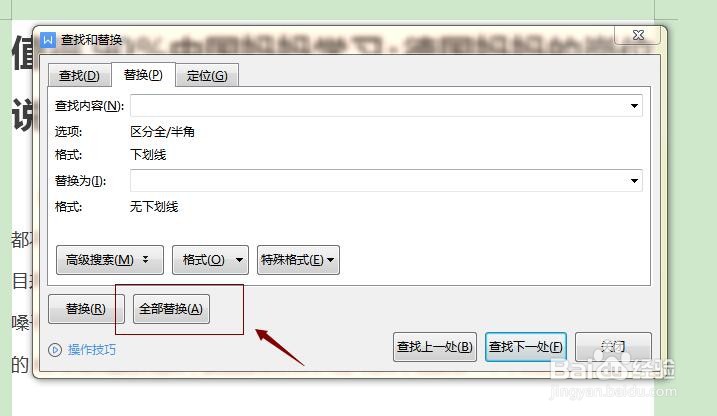1、点击菜单栏【开始】 --- 【查找替换】 --- 【替换】(或Ctrl+H)唤起“查找和替换”对话框。

2、在“查找和替换”对话框,切换到“替换”选项卡。

3、光标定位到“查找内容”框格内,点击“格式”-“字体”,选择“下划线”。
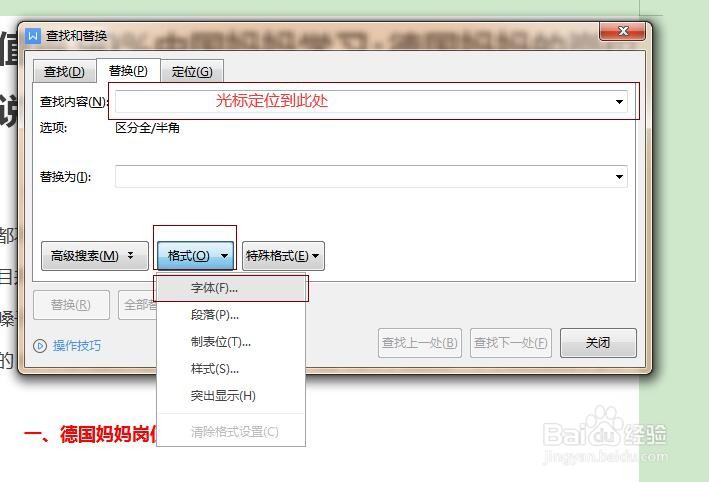

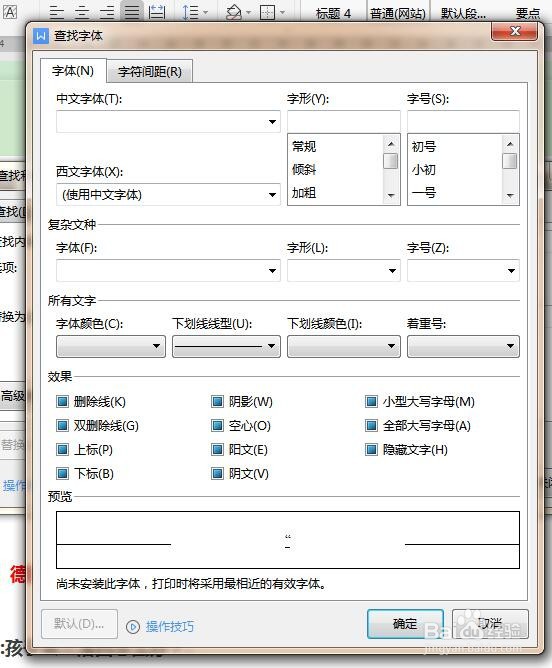
4、此时,“查找内容”下面多了一行“格式:下划线”,如下图所示。

5、光标定位到“替换为”框格内,点击“特殊字符”-“查找内容”。

6、继续点击“格式”-“字体”,选择“无下划线”


7、此时“替换为”框格下多了一行字:“格式:无下划线”

8、点击“全部替换”即可把文档中的所有下划线取消掉。